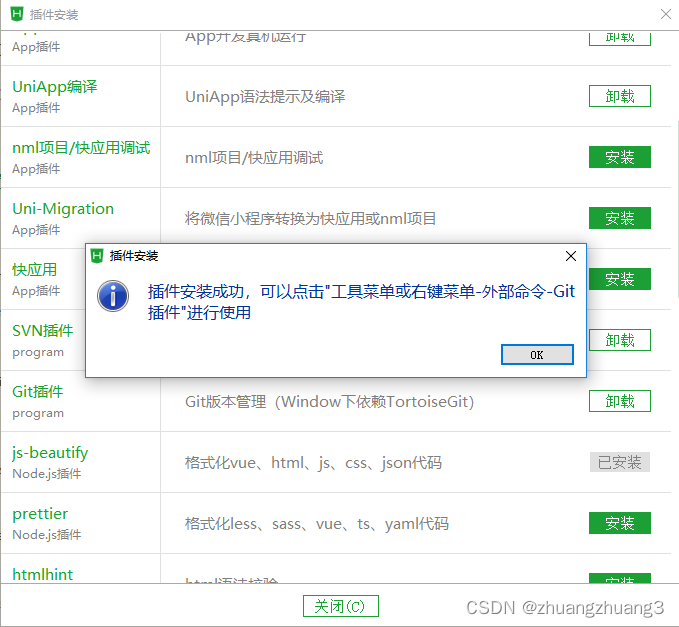
HBuildX和VS Code关联git和github
HBuildX和VS Code关联git和github。
HBuildX和VS Code关联git和github
HBuildX和VS Code关联git和github
HBuildX关联git和github
1.HBuilderX安装Git插件
点击菜单【工具】–>【插件安装】, 安装Git插件
注意:windows上 git插件依赖tortoisegit ; tortoisegit下载地址:https://tortoisegit.org/

2. 配置Git环境
通常是配置ssh key。
因为本地Git仓库和Git仓库之间的传输是通过SSH加密的,所以必须要让git仓库认证你SSH key,在此之前,必须要生成SSH key。
windows上命令行使用git,需要用到Git Bash;Git下载地址: https://git-scm.com/download/win
下载后安装,如下图。

在windows下查看 c盘—>用户—>自己的用户名---->ssh]下是否有id_rsa、id_rsa.pub文件,如果没有需要手动生成。
打开git bash,输入如下命令:
$ ssh-keygen -t rsa -C "youremail@example.com"

输入命令后, 会在.ssh目录下,生成id_rsa id_rsa.pub两个文件。
在windows下查看 c盘—>用户—>自己的用户名---->ssh]下是否有id_rsa、id_rsa.pub文件,如果没有需要手动生成。

3.配置Tortoise Git
右键Tortoise Git --> Settings,选择network,路径改成git安装的ssh.exe,如下图;

4.导入github项目
复制id_rsa.pub文件里的秘钥 在github里面配置SSH
setting --> SSH and GPG keys --> new SSH key,输入名称,复制秘钥,保存

在项目文件夹下克隆,或者直接git clone如图操作:

输入git clone +github项目地址,提示成功即可


1.github项目代码编辑后在HBuilderX上拉取
按下图操作:添加一行2222,提交

在HBulidX里面拉取,修改成功


2.项目传到github
按下图操作



隐藏的项目可以查看.git

右键点击项目文件夹,会有相应git操作,点击git同步 -->manage -->按图填写,输入自己的姓名和邮件地址
确认后关闭


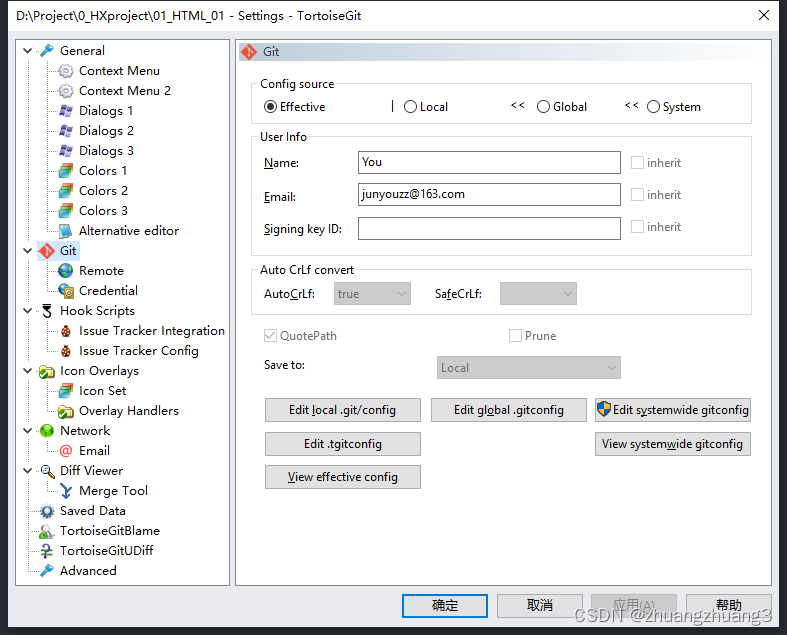
然后点击git提交,输入message,提交即可

右键git --> 推送

按照提示登录github即可正常推送
参考Blog:https://blog.csdn.net/qq_35091074/article/details/126089379
VS Code关联git和github
1.安装git,同上
2.在项目文件夹创建github文件夹

3.配置git环境,同上,配置SSH,同上
4.在github创建一个项目,如图


5.根据项目的SSH连接在github文件里克隆

Git Bash here --> git clone +SSH地址
6.重启VS Code打开github文件夹里的项目文件
7.修改文件,右侧源文件管理
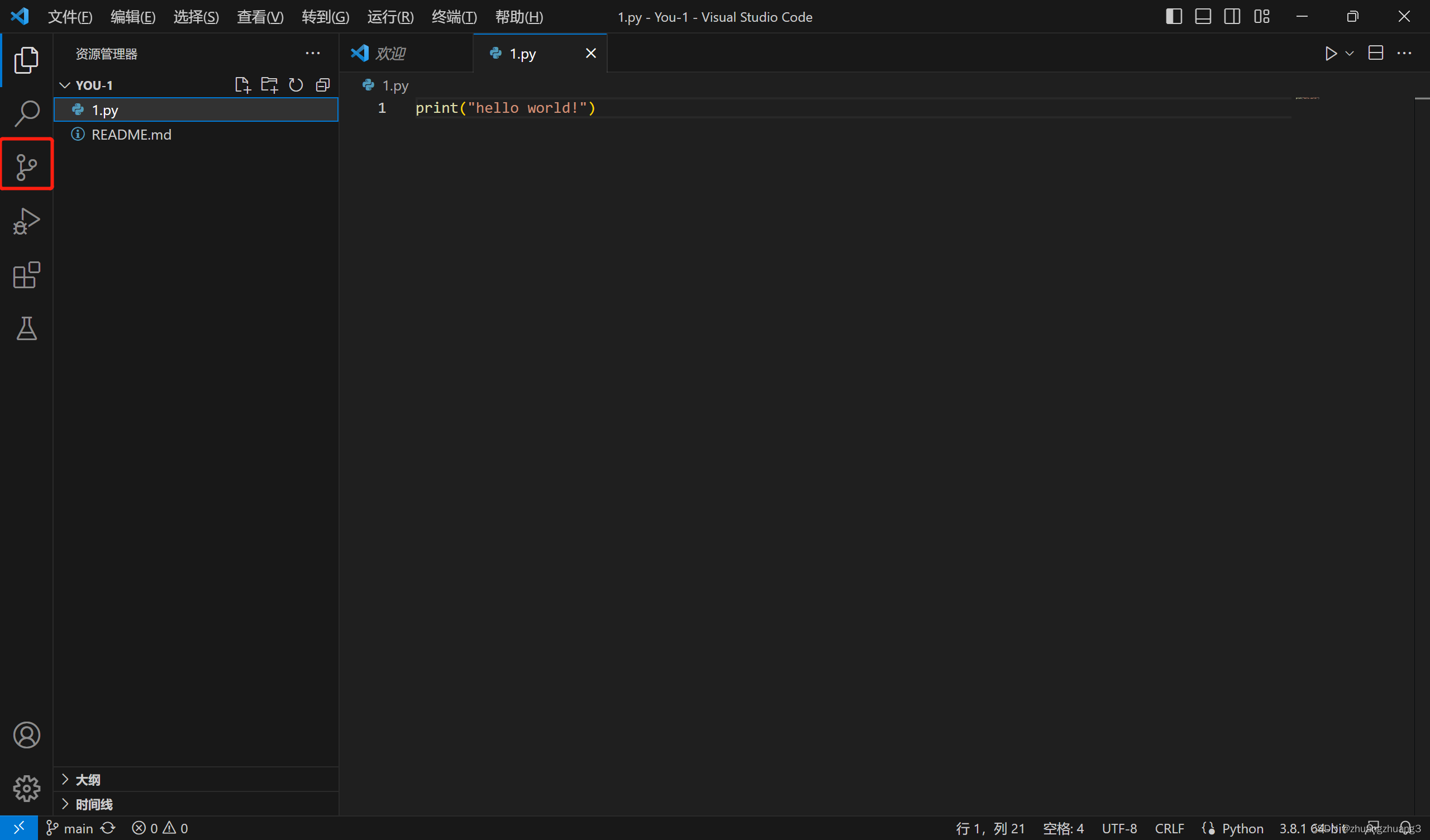
8.按图操作输入message,提交到git

9.推送正常即可,如图
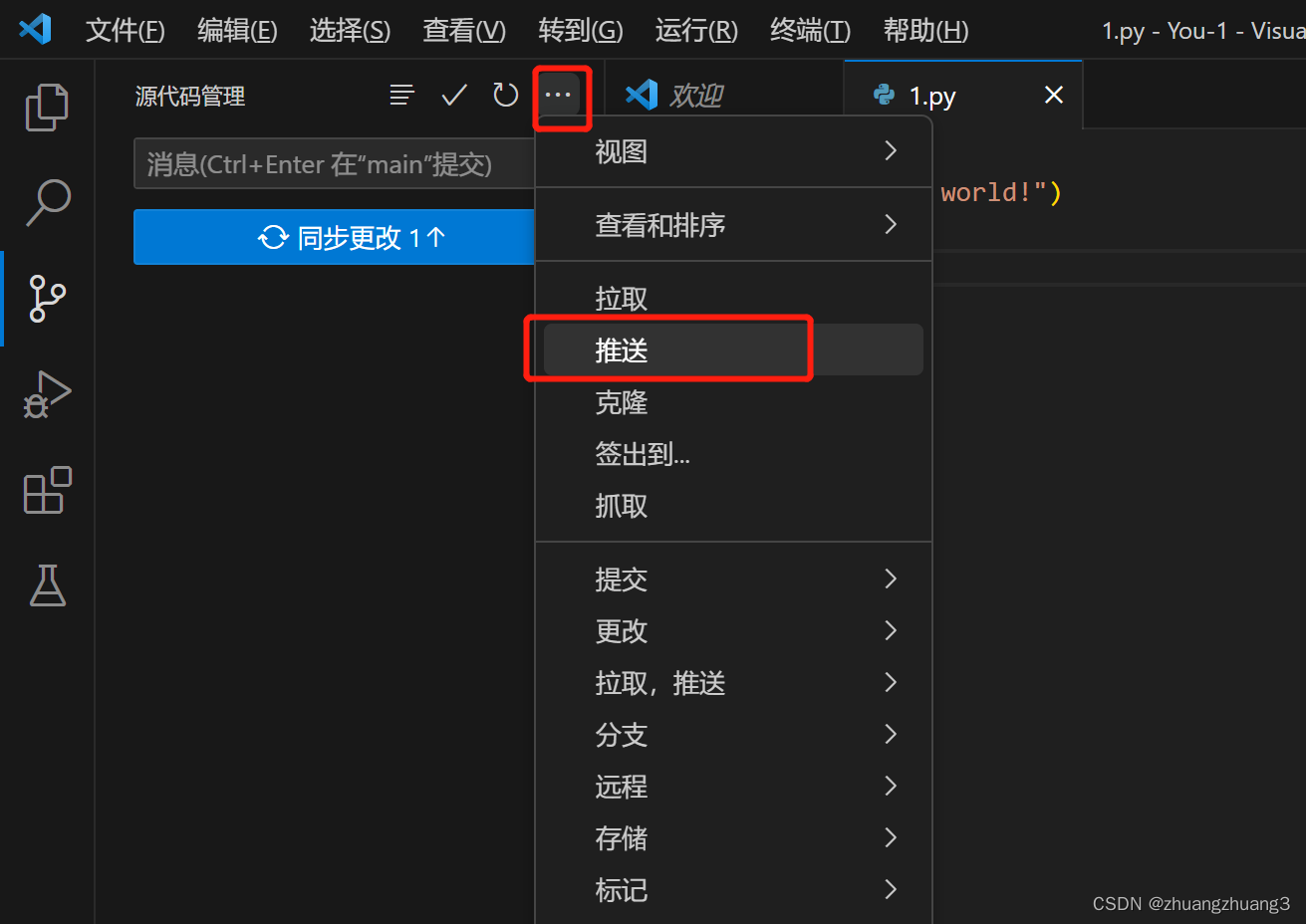
更多推荐
 已为社区贡献1条内容
已为社区贡献1条内容








所有评论(0)